ps怎么将图片压缩小一点
来源:网络收集 点击: 时间:2024-07-24【导读】:
使用的照片有时候太大不合适,就需要将图片压缩的小一点,那么ps怎么将图片压缩小一点呢?下面就来介绍一下ps中将图片压缩小一点的方法,希望对你所帮助。品牌型号:联想YANGTIANS516系统版本:Windows7软件版本:Adobe PhotoshopCS6ps怎么将图片压缩小一点1/6分步阅读 2/6
2/6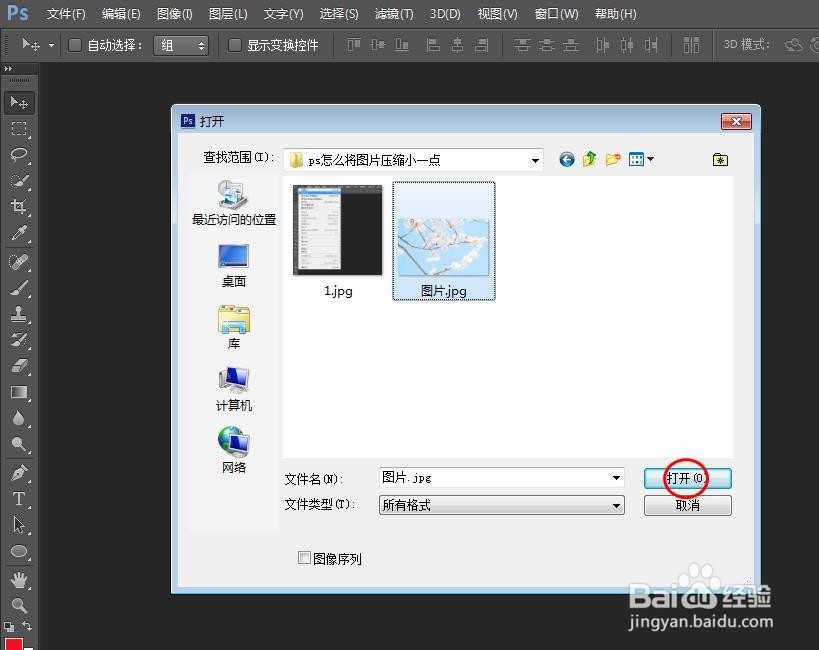
 3/6
3/6 4/6
4/6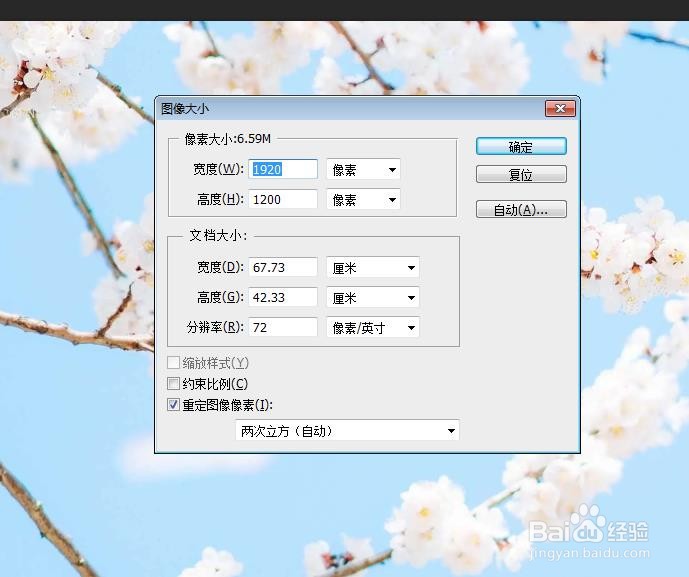 5/6
5/6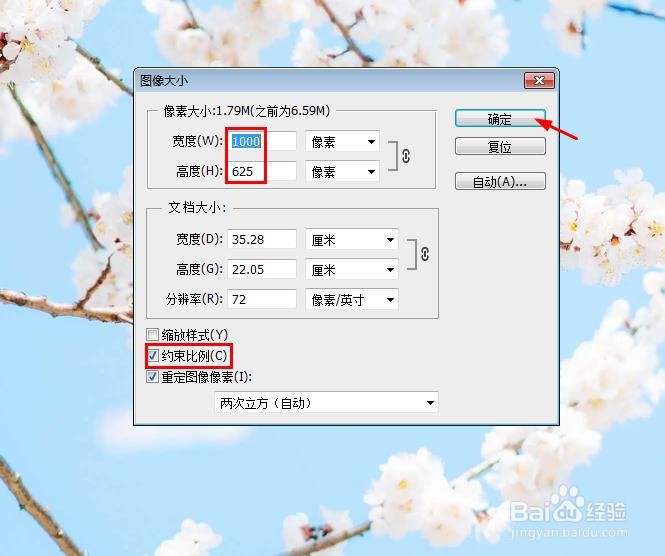 6/6
6/6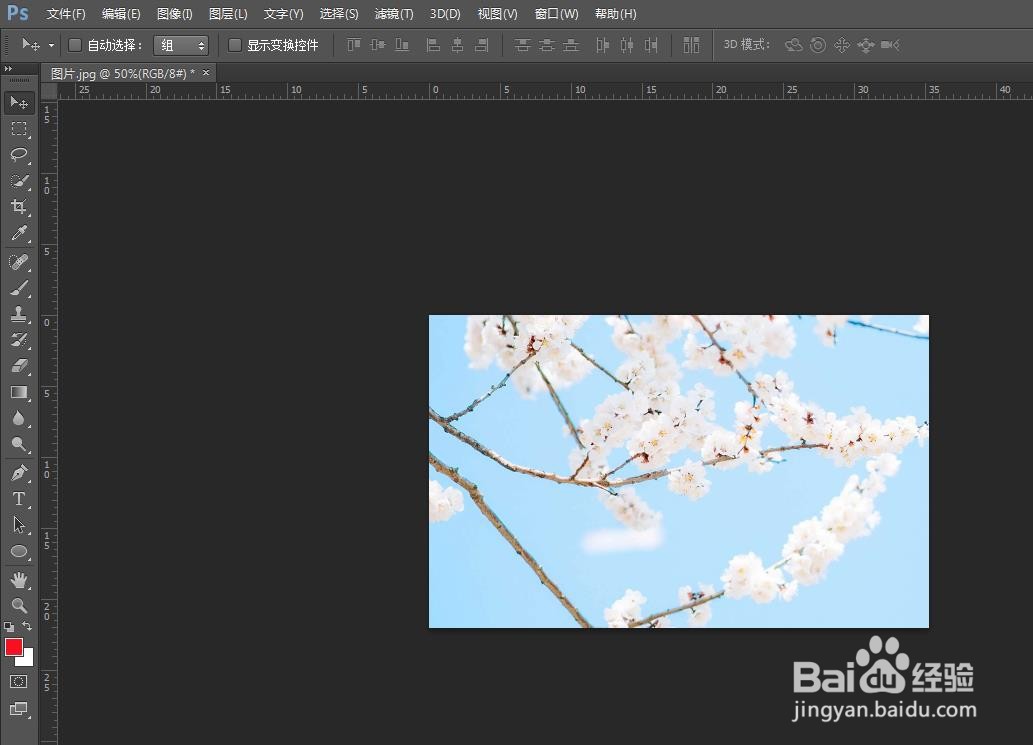 PS图片压缩小一点
PS图片压缩小一点
第一步:在ps软件中,选择菜单栏中的“文件--打开”选项。
 2/6
2/6第二步:在“打开”对话框中,选择一张需要压缩的图片,单击“打开”按钮,图片在ps中被打开。
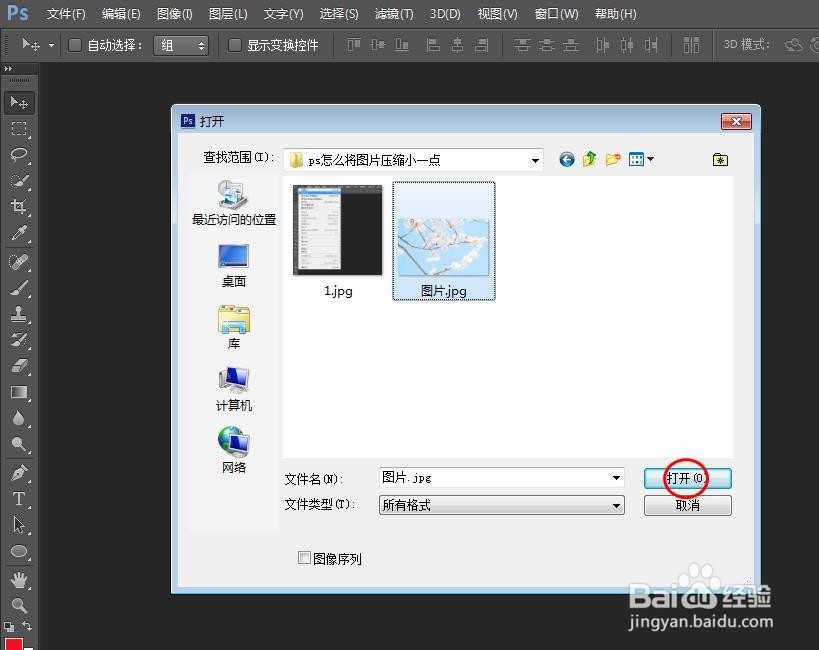
 3/6
3/6第三步:在菜单栏“图像”中,选择“图像大小”选项。
 4/6
4/6第四步:如下图所示,弹出“图像大小”对话框。
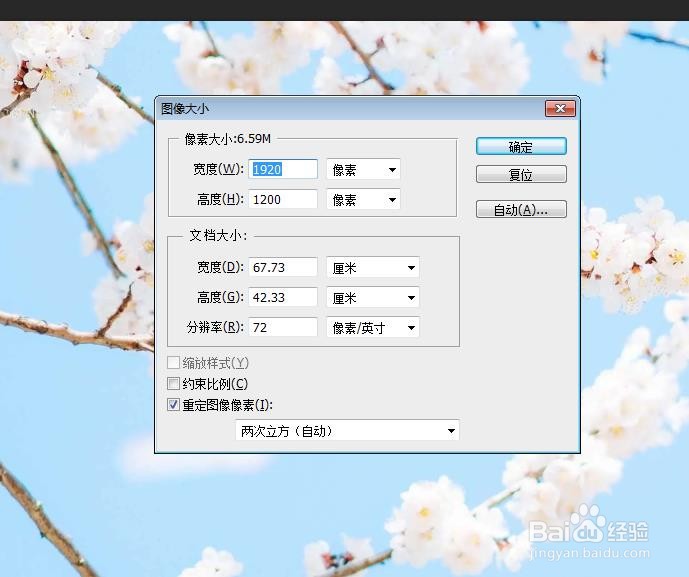 5/6
5/6第五步:在“图像大小”对话框中,勾选上“约束比例”,并将图片宽度和高度设置
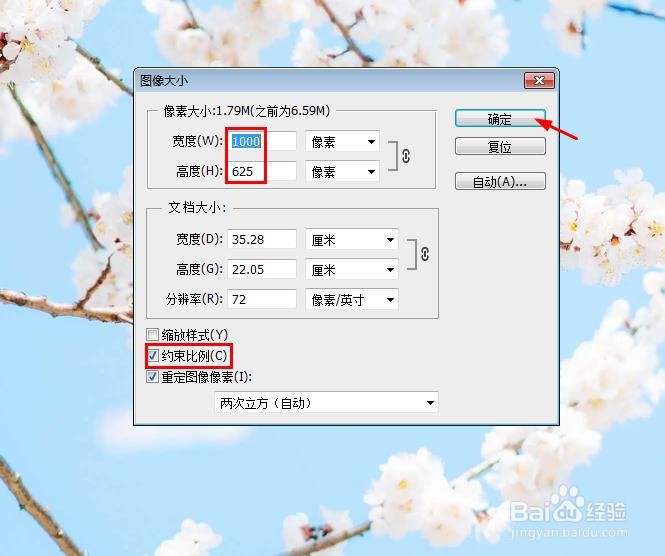 6/6
6/6完成操作,效果如下图所示,图片被压缩变小。
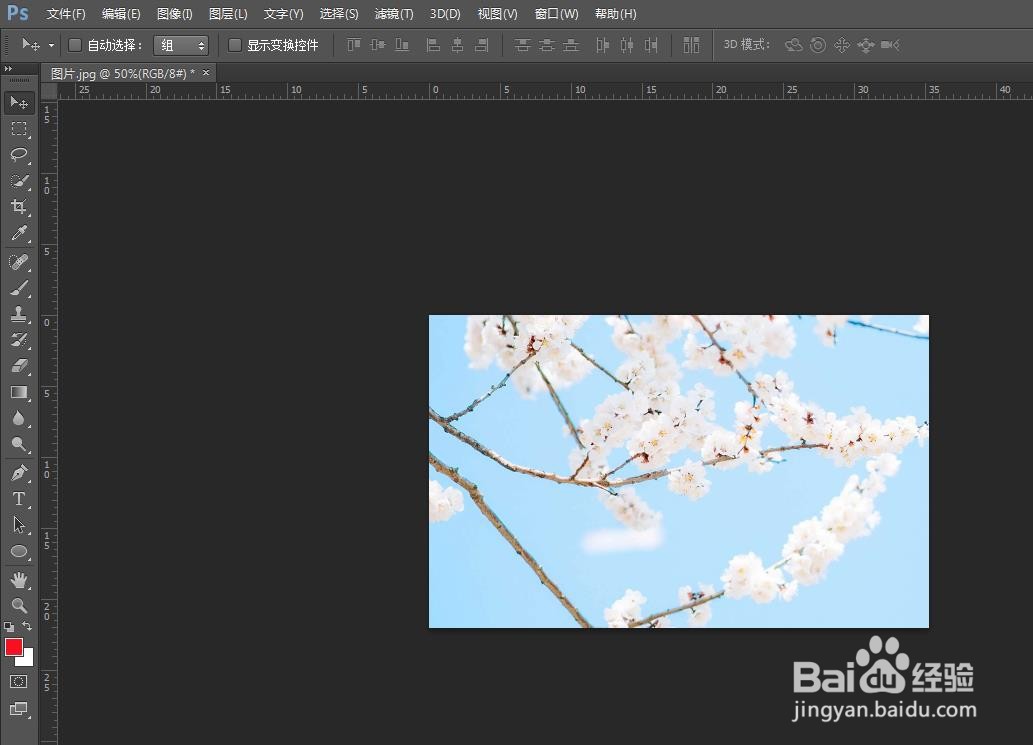 PS图片压缩小一点
PS图片压缩小一点 版权声明:
1、本文系转载,版权归原作者所有,旨在传递信息,不代表看本站的观点和立场。
2、本站仅提供信息发布平台,不承担相关法律责任。
3、若侵犯您的版权或隐私,请联系本站管理员删除。
4、文章链接:http://www.1haoku.cn/art_1002192.html
上一篇:我是你领导,明天来我办公室一趟电话骗术防范
下一篇:块时间如何进行事件编辑
 订阅
订阅